Inicio rápido: Creación de un servidor de Azure Database for MySQL mediante PowerShell
SE APLICA A: Azure Database for MySQL: Servidor único
Azure Database for MySQL: Servidor único
Importante
El servidor único de Azure Database for MySQL está en proceso de retirada. Es muy recomendable actualizar al servidor flexible de Azure Database for MySQL. Para obtener más información sobre la migración al servidor flexible de Azure Database for MySQL, consulte ¿Qué sucede con el servidor único de Azure Database for MySQL?
En este inicio rápido se describe cómo usar PowerShell para crear un servidor de Azure Database for MySQL en un grupo de recursos de Azure. Puede usar PowerShell para crear y administrar recursos de Azure de forma interactiva o en scripts.
Requisitos previos
Si no tiene una suscripción a Azure, cree una cuenta gratuita antes de empezar.
Si decide usar PowerShell de forma local, para este artículo es preciso que instale el módulo Az PowerShell y que se conecte a su cuenta de Azure con el cmdlet Connect-AzAccount. Para más información sobre cómo instalar el módulo Az PowerShell, consulte Instalación de Azure PowerShell.
Importante
Mientras el módulo Az.MySql PowerShell se encuentra en versión preliminar, debe instalarlo por separado desde el módulo Az PowerShell con el siguiente comando: Install-Module -Name Az.MySql -AllowPrerelease.
Una vez que el módulo Az.MySql PowerShell esté disponible con carácter general, formará parte de las futuras versiones del módulo Az PowerShell y estará disponible de forma nativa en Azure Cloud Shell.
Si esta es la primera vez que usa el servicio Azure Database for MySQL, debe registrar el proveedor de recursos Microsoft.DBforMySQL.
Register-AzResourceProvider -ProviderNamespace Microsoft.DBforMySQL
Azure Cloud Shell
En Azure se hospeda Azure Cloud Shell, un entorno de shell interactivo que puede utilizar mediante el explorador. Puede usar Bash o PowerShell con Cloud Shell para trabajar con los servicios de Azure. Puede usar los comandos preinstalados de Cloud Shell para ejecutar el código de este artículo sin tener que instalar nada en su entorno local.
Para iniciar Azure Cloud Shell:
| Opción | Ejemplo o vínculo |
|---|---|
| Seleccione Pruébelo en la esquina superior derecha de un bloque de código o de comandos. Solo con seleccionar Pruébelo no se copia automáticamente el código o comando en Cloud Shell. |  |
| Vaya a https://shell.azure.com o seleccione el botón Iniciar Cloud Shell para abrir Cloud Shell en el explorador. |  |
| Seleccione el botón Cloud Shell en la barra de menús de la esquina superior derecha de Azure Portal. |  |
Para usar Azure Cloud Shell:
Inicie Cloud Shell.
Seleccione el botón Copiar en un bloque de código (o bloque de comandos) para copiar el código o comando.
Pegue el código o comando en la sesión de Cloud Shell. Para ello, seleccione Ctrl+Mayús+V en Windows y Linux, o bien seleccione Cmd+Mayús+V en macOS.
Seleccione Enter para ejecutar el código o comando.
Si tiene varias suscripciones a Azure, elija la suscripción adecuada en la que se debe facturar el recurso. Seleccione un identificador de suscripción específico con el cmdlet Set-AzContext.
Set-AzContext -SubscriptionId 00000000-0000-0000-0000-000000000000
Crear un grupo de recursos
Cree un grupo de recursos de Azure con el cmdlet New-AzResourceGroup. Un grupo de recursos es un contenedor lógico en el que se implementan y se administran recursos de Azure como un grupo.
En el ejemplo siguiente, se crea un grupo de recursos denominado myResourceGroup en la región Oeste de EE. UU.
New-AzResourceGroup -Name myresourcegroup -Location westus
Creación de un servidor de Azure Database for MySQL
Cree un servidor de Azure Database for MySQL con el cmdlet New-AzMySqlServer. Un servidor puede administrar varias bases de datos. Normalmente se usa una base de datos independiente para cada proyecto o para cada usuario.
La tabla siguiente contiene una lista de parámetros y valores de ejemplo usados comúnmente para el cmdlet New-AzMySqlServer.
| Configuración | Valor de ejemplo | Descripción |
|---|---|---|
| Nombre | mydemoserver | Elija un nombre único que identifique al servidor de Azure Database for MySQL. El nombre del servidor solo puede contener letras, números y el carácter de guion (-). Los caracteres en mayúsculas que se especifiquen se convertirán automáticamente a minúsculas durante el proceso de creación. Debe contener entre 3 y 63 caracteres. |
| ResourceGroupName | myresourcegroup | Especifique el nombre del grupo de recursos de Azure. |
| SKU | GP_Gen5_2 | El nombre de la SKU. Sigue la convención plan de tarifa_generación de procesos_núcleos virtuales en forma abreviada. Para más información sobre el parámetro Sku, consulte la información de esta tabla. |
| BackupRetentionDay | 7 | Cuánto tiempo deben conservarse las copias de seguridad. La unidad es días. El intervalo es 7-35. |
| GeoRedundantBackup | habilitado | Si se deben habilitar las copias de seguridad con redundancia geográfica en este servidor o no. Este valor no se puede habilitar para los servidores en el plan de tarifa Básico y no se puede cambiar después de crear el servidor. Valores permitidos: Enabled (Habilitada), Disabled (Deshabilitada). |
| Location | westus | Región de Azure para el servidor. |
| SslEnforcement | habilitado | Si SSL debe habilitarse o no en este servidor. Valores permitidos: Enabled (Habilitada), Disabled (Deshabilitada). |
| StorageInMb | 51200 | La capacidad de almacenamiento del servidor (la unidad es megabytes). Un valor de StorageInMb válido es un mínimo de 5120 MB y aumenta en incrementos de 1024 MB. Para más información sobre los límites del tamaño de almacenamiento, consulte Planes de tarifa de Azure Database for MySQL. |
| Versión | 5.7 | La versión principal de MySQL. |
| AdministratorUserName | myadmin | El nombre del usuario del inicio de sesión del administrador. No puede ser azure_superuser, admin, administrator, root, guest o public. |
| AdministratorLoginPassword | <securestring> |
Contraseña del usuario administrador en forma de cadena segura. Debe tener entre 8 y 128 caracteres. La contraseña debe contener caracteres de tres de las siguientes categorías: Letras del alfabeto inglés mayúsculas y minúsculas, números y caracteres no alfanuméricos. |
El valor del parámetro Sku sigue la convención plan de tarifa_generación de proceso_núcleos virtuales como en los ejemplos siguientes.
-Sku B_Gen5_1se asigna a Básico, Gen 5 y 1 núcleo virtual. Esta opción es la SKU más pequeña disponible.-Sku GP_Gen5_32se asigna a De uso general, Gen 5 y 32 núcleos virtuales.-Sku MO_Gen5_2se asigna a Optimizado para memoria, Gen 5 y 2 núcleos virtuales.
Para más información acerca de los valores válidos de Sku por región y sobre los planes, consulte Planes de tarifa de Azure Database for MySQL.
En el ejemplo siguiente se crea un servidor de MySQL en la región Oeste de EE. UU. denominado mydemoserver en el grupo de recursos myresourcegroup con el inicio de sesión del administrador del servidor de myadmin. Es un servidor de generación 5 en el plan de tarifa de uso general con dos núcleos virtuales y con copias de seguridad con redundancia geográfica habilitadas. Documente la contraseña usada en la primera línea del ejemplo, ya que se trata de la contraseña de la cuenta de administrador de MySQL Server.
Sugerencia
Un nombre de servidor se asigna a un nombre DNS y debe ser único en todo el mundo en Azure.
$Password = Read-Host -Prompt 'Please enter your password' -AsSecureString
New-AzMySqlServer -Name mydemoserver -ResourceGroupName myresourcegroup -Sku GP_Gen5_2 -GeoRedundantBackup Enabled -Location westus -AdministratorUsername myadmin -AdministratorLoginPassword $Password
Considere la posibilidad de usar el plan de tarifa Básico si menos proceso y E/S resultan adecuados para su carga de trabajo.
Importante
Los servidores que creó en el plan de tarifa Básico no se podrán escalar más adelante a servidores de uso general u optimizados para memoria y no se pueden replicar geográficamente.
Configuración de una regla de firewall
Cree una regla de firewall de nivel de servidor de Azure Database for MySQL con el cmdlet New-AzMySqlFirewallRule. Una regla de firewall de nivel de servidor permite que una aplicación externa, como la herramienta de línea de comandos mysql o MySQL Workbench, se conecte al servidor mediante el firewall del servicio Azure Database for MySQL.
En el ejemplo siguiente se crea una regla de firewall denominada AllowMyIP que permite las conexiones desde una dirección IP específica, 192.168.0.1. Sustituya por una dirección IP o intervalo de direcciones IP que se corresponda a la ubicación desde la que se conecta.
New-AzMySqlFirewallRule -Name AllowMyIP -ResourceGroupName myresourcegroup -ServerName mydemoserver -StartIPAddress 192.168.0.1 -EndIPAddress 192.168.0.1
Nota
Las conexiones a Azure Database for MySQL se comunican a través del puerto 3306. Si intenta conectarse desde una red corporativa, es posible que no se permita el tráfico saliente a través del puerto 3306. En este escenario, solo podrá conectarse al servidor si el departamento de TI abre el puerto 3306.
Configuración de SSL
De manera predeterminada, se exigen conexiones SSL entre su servidor y las aplicaciones cliente. Así se garantiza de forma predeterminada la seguridad de los datos en movimiento al cifrar el flujo de datos que circula por Internet. Para esta guía de inicio rápido, deshabilite las conexiones SSL del servidor. Para más información, consulte Configuración de la conectividad SSL en la aplicación para conectarse de forma segura a Azure Database for MySQL.
Advertencia
Esto no se recomienda en servidores de producción.
En el ejemplo siguiente se deshabilita SSL en el servidor de Azure Database for MySQL.
Update-AzMySqlServer -Name mydemoserver -ResourceGroupName myresourcegroup -SslEnforcement Disabled
Obtención de la información de conexión
Para conectarse al servidor, debe proporcionar las credenciales de acceso y la información del host. Use el ejemplo siguiente para determinar la información de conexión. Tome nota de los valores de FullyQualifiedDomainName y AdministratorLogin.
Get-AzMySqlServer -Name mydemoserver -ResourceGroupName myresourcegroup |
Select-Object -Property FullyQualifiedDomainName, AdministratorLogin
FullyQualifiedDomainName AdministratorLogin
------------------------ ------------------
mydemoserver.mysql.database.azure.com myadmin
Conexión al servidor mediante la herramienta de línea de comandos mysql
Conéctese al servidor mediante la herramienta de línea de comandos mysql. Para descargar e instalar la herramienta de línea de comandos, consulte Descargas de la comunidad de MySQL. También puede acceder a una versión preinstalada de la herramienta de línea de comandos mysql en Azure Cloud Shell si selección el botón Pruébelo en un código de ejemplo de este artículo. Otras maneras de acceder a Azure Cloud Shell consisten en seleccionar el botón >_ en la barra de herramientas superior derecha de Azure Portal o visitar shell.azure.com.
Conéctese al servidor mediante la herramienta de línea de comandos
mysql.mysql -h mydemoserver.mysql.database.azure.com -u myadmin@mydemoserver -pVea el estado del servidor.
mysql> statusC:\Users\>mysql -h mydemoserver.mysql.database.azure.com -u myadmin@mydemoserver -p Enter password: ************* Welcome to the MySQL monitor. Commands end with ; or \g. Your MySQL connection id is 65512 Server version: 5.6.42.0 MySQL Community Server (GPL) Copyright (c) 2000, 2020, Oracle and/or its affiliates. All rights reserved. Oracle is a registered trademark of Oracle Corporation and/or its affiliates. Other names may be trademarks of their respective owners. Type 'help;' or '\h' for help. Type '\c' to clear the current input statement. mysql> status -------------- mysql Ver 14.14 Distrib 5.7.29, for Win64 (x86_64) Connection id: 65512 Current database: Current user: myadmin@myipaddress SSL: Not in use Using delimiter: ; Server version: 5.6.42.0 MySQL Community Server (GPL) Protocol version: 10 Connection: mydemoserver.mysql.database.azure.com via TCP/IP Server characterset: latin1 Db characterset: latin1 Client characterset: utf8 Conn. characterset: utf8 TCP port: 3306 Uptime: 1 hour 2 min 12 sec Threads: 7 Questions: 952 Slow queries: 0 Opens: 66 Flush tables: 3 Open tables: 16 Queries per second avg: 0.255 -------------- mysql>
Para otros comandos, consulte el capítulo 4.5.1 del Manual de referencia de MySQL 5.7.
Conexión al servidor con MySQL Workbench
Inicie la aplicación MySQL Workbench en el equipo cliente. Para descargar e instalar MySQL Workbench, consulte Descarga de MySQL Workbench.
En el cuadro de diálogo Setup New Connection (Configurar nueva conexión), escriba la siguiente información en la pestaña Parameters (Parámetros):
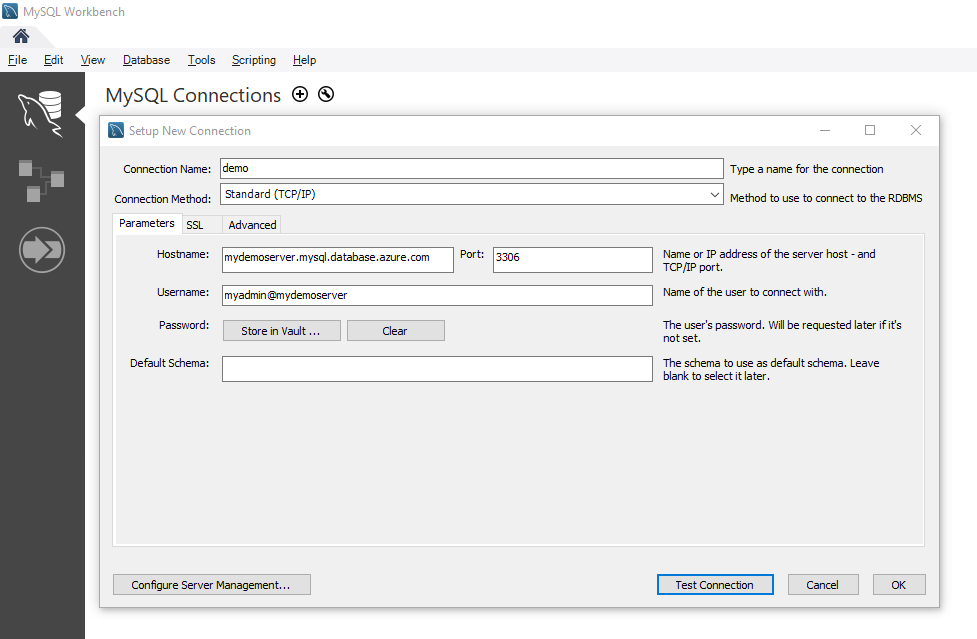
Configuración Valor sugerido Descripción Nombre de la conexión Mi conexión Especificación de una etiqueta para esta conexión Método de conexión Estándar (TCP/IP) Uso del protocolo TCP/IP para conectarse a Azure Database for MySQL Hostname mydemoserver.mysql.database.azure.comNombre del servidor que anotó anteriormente Port 3306 Puerto predeterminado para MySQL Nombre de usuario myadmin@mydemoserver Inicio de sesión de administrador del servidor que se anotó anteriormente Contraseña ************* Uso de la contraseña de la cuenta de administrador configurada anteriormente Para probar si todos los parámetros están correctamente configurados, haga clic en el botón Probar conexión.
Seleccionar la conexión para conectarse al servidor.
Limpieza de recursos
Si no se necesitan los recursos que se han creado en este inicio rápido para otro inicio rápido o tutorial, puede eliminarlos con el siguiente comando.
Precaución
En el ejemplo siguiente se elimina el grupo de recursos especificado y todos los recursos que contiene. Si los recursos que están fuera del ámbito de este inicio rápido existen en el grupo de recursos especificado, también se eliminarán.
Remove-AzResourceGroup -Name myresourcegroup
Para eliminar solo el servidor creado en este inicio rápido sin eliminar el grupo de recursos, use el cmdlet Remove-AzMySqlServer.
Remove-AzMySqlServer -Name mydemoserver -ResourceGroupName myresourcegroup